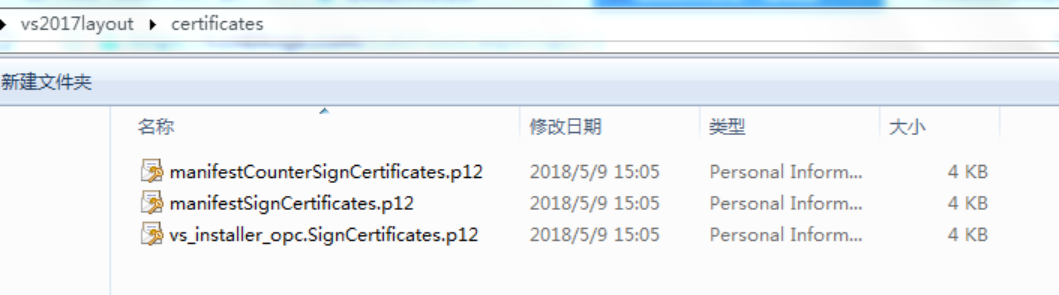脱机或者离线安装 Visual Studio 2017(VS2017) 时提示错误“验证下载的包时出现错误。错误:无法验证该证书”的解决办法
[重要通告]如您遇疑难杂症,本站支持知识付费业务,扫右边二维码加博主微信,可节省您宝贵时间哦!
今天来了一个网友,说他安装的Visual Studio 2017(VS2017)提示错误,错误如下“验证下载的包时出现错误。错误:无法验证该证书”
VS2017验证下载的包时出现错误 VS2017无法验证该证书
Visual Studio 主要供连接 Internet 的计算机上安装,因为许多组件需要定期更新。 不过,通过额外执行一些步骤,可以在未连接 Internet 的环境中部署 Visual Studio。
Visual Studio 安装程序引擎仅安装受信任的内容。 为此,它会检查正在下载内容的验证码签名,并在安装前验证所有内容是否受信任。 这样可以保证用户环境的安全,在下载位置受到威胁时免受攻击。 因此,Visual Studio 安装程序要求在用户的计算机上安装多个标准的 Microsoft 根证书和中间证书,并保持最新版本。 如果计算机通过 Windows 更新保持最新状态,则签名证书通常是最新状态。 如果计算机连接到 Internet,则在安装过程中,Visual Studio 可能会根据需要刷新证书以验证文件签名。 如果计算机处于脱机状态,则必须采用其他方式刷新证书。
“验证下载的包时出现错误。错误:无法验证该证书”解决办法:
网上介绍的方式方法很多种,整体归纳为三种;
1、解决办法(测试无效):
直接把安装文件中的 vs_installer.opc 文件删除 离线安装,删除之后说是找不到安装东西。
2、解决办法(测试无效):
有人说要禁用一个功能。出错后检查发现本来就是禁用的。
gpedit.msc - 计算机配置-> Windows设置->安全设置->本地策略->安全选项->系统加密: 将FIPS兼容算法用于加密、哈希和签名
Computer Configuration -> Windows Settings -> Security Settings -> Local Policies -> Security Options -> System cryptography: Use FIPS compliant algorithms
3、非常有效解决办法 (测试有效):
有一个certificates目录有三个.cer文件,双击安装。导入时选择“将所有的证书放入下列存储”——“受信任的根证书颁发机构”。然后确定。
注意,community的cer文件不能用于enterprise。否则还是报错。必要时重新下载进行操作。
证书下载地址:解压后有三个文件,依次双击,默认安装就行,问题解决;
证书安装说明:
1、解压文件后有3个证书文件,名称分别是manifestCounterSignCertificates.p12、manifestSignCertificates.p12、vs_installer_opc.SignCertificates.p12
2、右键证书文件点安装依次安装三个证书文件即可;
延伸阅读:Visual Studio 下载
Visual Studio 2017 (x86 and x64) – DVD (Chinese-Simplified-enterprise) 离线完整企业版安装包(百度云盘-含解压以及安装教程)
Visual Studio 2019(简称 VS2019)2020年08月份企业版离线安装包图解安装教程(含企业版离线安装包-百度云下载)
问题未解决?付费解决问题加Q或微信 2589053300 (即Q号又微信号)右上方扫一扫可加博主微信
所写所说,是心之所感,思之所悟,行之所得;文当无敷衍,落笔求简洁。 以所舍,求所获;有所依,方所成!
 支付宝赞助
支付宝赞助 微信赞助
微信赞助